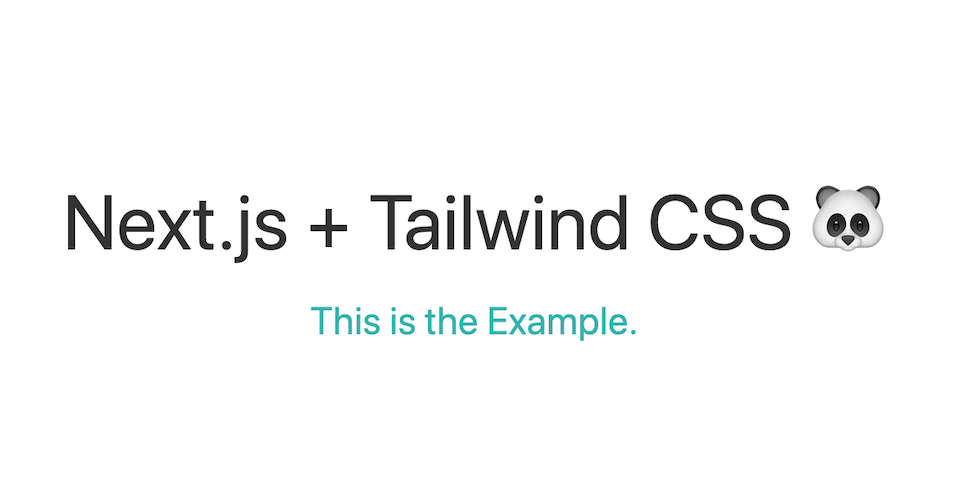Next.jsにTailwind CSSを導入する
ソフトウェアエンジニアのための問答ラジオ
パンダとおくだが、Web業界の当たり前を「これって本当にそうだっけ?」と問い直すラジオを配信しています
Next.jsでTailwind CSSを使えるようにする
**Next.jsとはVercelが作成しているReactのフレームワークです。**面倒な設定を書かなくてもすぐに使えるZero Configを標榜しており、実際にwebpackやTypeScriptと一緒にReactを書く際にも特別な準備は不要です。SSRにも対応しており、Reactで開発するならNext.jsかFacebook製のCreate React Appを使うのがスタンダードになっています。
**また、Tailwind CSSとはユーティリティファーストのCSSフレームワークです。**その特徴は、Tailwind CSSによって提供されるクラスを組み合わせてコンポーネントを作り、サイトをデザインしていくところにあります。さらにCSSフレームワークなので、CSSに慣れていない人でも簡単に使うことができます。
関連記事: Tailwind CSSでのフロントエンド開発で素晴らしい開発体験を得よう
**この記事は、Next.jsにTailwind CSSを導入する方法を紹介するものです。**Next.jsもTailwind CSSもフロントエンド界隈でにわかに話題になっていますね。
設定内容はNext.js公式のwith-tailwindcss Exampleを参考にしています。
今回利用するバージョンは以下の通りです。
{
"dependencies": {
"next": "9.4.4",
"react": "16.13.1",
"react-dom": "16.13.1",
"tailwindcss": "1.4.6"
}
}
Next.jsのプロジェクトを作成する
まずはNext.jsのプロジェクトを作成しましょう。
$ npx create-next-app nextjs-with-tailwindcss
コマンドを実行すると、まっさらなプロジェクトかExampleを利用するか選択肢が提示されます。
? Pick a template › - Use arrow-keys. Return to submit.
❯ Default starter app
Example from the Next.js repo
今回はDefault starter appを選びます。
$ npx create-next-app nextjs-with-tailwindcss
✔ Pick a template › Default starter app
Creating a new Next.js app in /Users/panda/next/nextjs-with-tailwindcss.
Installing react, react-dom, and next using yarn...
yarn add v1.13.0
# ...
Success! Created nextjs-with-tailwindcss at /Users/panda/next/nextjs-with-tailwindcss
Tailwind CSSの設定を解説します
Tailwind CSSをインストールする
プロジェクトが作成できたので、プロジェクトルートに移動します。
$ cd nextjs-with-tailwindcss
Tailwind CSSをインストールしましょう。
$ npm install -D tailwindcss
これでTailwind CSSを導入できました。
tailwind.config.jsを作成する
次にTailwind CSSの設定ファイルtailwind.config.jsを作成します。
$ npx tailwindcss init
tailwindcss 1.4.6
✅ Created Tailwind config file: tailwind.config.js
バージョン1.4からtailwind.config.jsにpurgeが追加されました。これはPurgeCSSをデフォルトで利用するための項目です。
module.exports = {
purge: [],
theme: {
extend: {},
},
variants: {},
plugins: [],
}
PurgeCssで不要なCSSを削除する設定をする
PurgeCSSは、コンテンツから使われていないCSSを削除するためのPostCSS製のツールです。
PurgeCSSはHTMLのclassやReactコンポーネントのclassNameで指定されていないCSSを削除します。つまり、実際に使われているCSSしかファイルにバンドルしないのです。
Tailwind CSSのファイルサイズは1996.1kbであり、Gzipで圧縮しても144.6kbもあるので、使わないCSSまで配信してしまうとサイトパフォーマンスに影響してしまいます。
そこで、Reactコンポーネント内で利用しているクラスのみをCSSのビルド対象に含めましょう。
module.exports = {
purge: ['./components/**/*.jsx', './pages/**/*.jsx'],
theme: {
extend: {},
},
variants: {},
plugins: [],
}
また、postcss-preset-envをインストールしてpostcss.config.jsファイルを作成します。
$ npm i -D postcss-preset-env
module.exports = {
plugins: ['tailwindcss', 'postcss-preset-env'],
}
これでPurgeCSSの設定ができました。
なお、Tailwind CSSのバージョン1.3以前は自分でPurgeCSSを導入する必要がありました。かつてpostcss.config.jsに以下のように記述していました。
const purgecss = require('@fullhuman/postcss-purgecss')({
content: ['./components/**/*.jsx', './pages/**/*.jsx'],
defaultExtractor: content => {
const broadMatches = content.match(/[^<>"'`\s]*[^<>"'`\s:]/g) || []
const innerMatches = content.match(/[^<>"'`\s.()]*[^<>"'`\s.():]/g) || []
return broadMatches.concat(innerMatches)
}
})
module.exports = {
plugins: [
require('tailwindcss'),
require('autoprefixer'),
...process.env.NODE_ENV === 'production'
? [purgecss]
: []
]
}
以前と比べるとv1.4から設定が楽になりましたね。
pages/style.cssでTailwind CSSのユーティリティを読み込む
次はReactコンポーネント内でTailwind CSSを使えるように設定をしていきます。pages/styles.cssを作成しましょう。
@tailwind base;
@tailwind components;
.btn-blue {
@apply bg-blue-500 text-white font-bold py-2 px-4 rounded;
}
.hero {
@apply py-20;
}
.title {
@apply text-5xl text-center;
color: #333;
line-height: 1.15;
}
@tailwind utilities;
カスタマイズしたクラスは、@tailwind componentsと@tailwind utilitiesの間に記述します。
pages/_app.jsxでstyle.cssを読み込む
**Next.jsは_app.jsxでグローバルなCSSを読み込みます。**ファイルの先頭でCSSファイルをimportしましょう。
import './styles.css'
function App({ Component, pageProps }) {
return <Component {...pageProps} />
}
export default App
これで、全てのコンポーネントでTailwind CSSのクラスを使うことができます。
pages/index.jsxを作成して試してみましょう。
export default function Index() {
return (
<div>
<div className="hero">
<h1 className="title">Next.js + Tailwind CSS 🐼</h1>
<p className="text-center text-teal-500 text-2xl py-4">This is an Example.</p>
</div>
</div>
)
}
開発サーバーを立ち上げ、http://localhost:3000にアクセスします。
$ npm run dev
> with-tailwindcss@1.0.0 dev /Users/panda/next/nextjs-with-tailwindcss
> next "-p" "3000"
ready - started server on http://localhost:3000
Next.jsでTailwind CSSを導入できました 🎉
まとめ
Next.jsとTailwind CSSの組み合わせは開発体験がとてもいいです。個人開発でCreepy Nutsのファンサイトを作ったときもこの技術スタックでした。
**ユーティリティを組み合わせることでスタイルを作るTailwind CSSと、コンポーネントを組み合わせることでページを作るReact。**CSSをJavaScriptで分野は異なるものの、互いに思想がリンクするようでとても面白いですね。
以上、Next.jsにTailwind CSSを導入する方法でした。